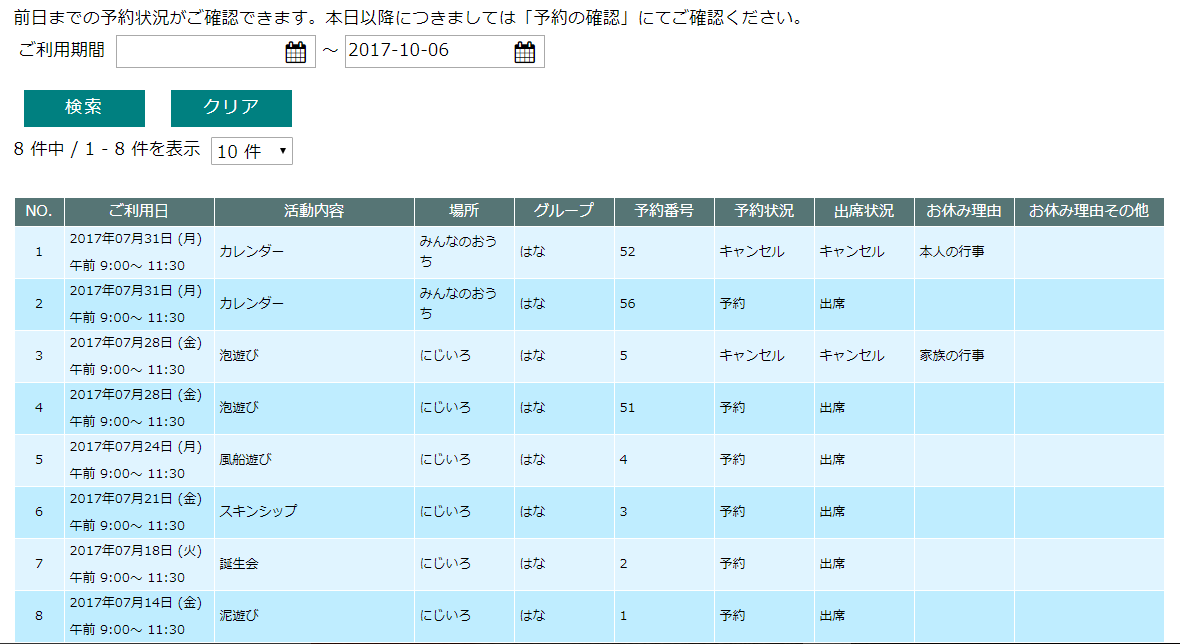- 当法人と契約されたご利用者様はweb予約システムをご利用いただけるようになりました。
(平成29年11月の予約より) - webで1か月分の予約をお取りいただくことができます。
24時間対応です。(前月の20日頃から予約可能) - 予約状況や利用の履歴をwebで確認することができます。
- 3日前まではwebで予約のキャンセルができます。
※2日前~当日のお休みの連絡は、メールかお電話でのみお受けいたします。 - キャンセル待ちの予約ができます。
WEB予約のご利用の流れ
1.初回ログイン(契約時にスタッフが説明いたします)
①契約時に「ID」と「パスワード」を発行します
②初回ログイン画面で「パスワード」と「メールアドレス」を登録して送信ボタンをクリックします
③確認用メールを受け取り、記載されたURLをクリックします
④「初回登録完了」画面が表示され、新規パスワードとメールアドレスの登録が完了となります。
※登録完了メールが登録アドレスへ自動送信されます
2.予約を取る
①ログイン画面より「受給者証番号」と「独自に設定したパスワード」を入力してログインします。
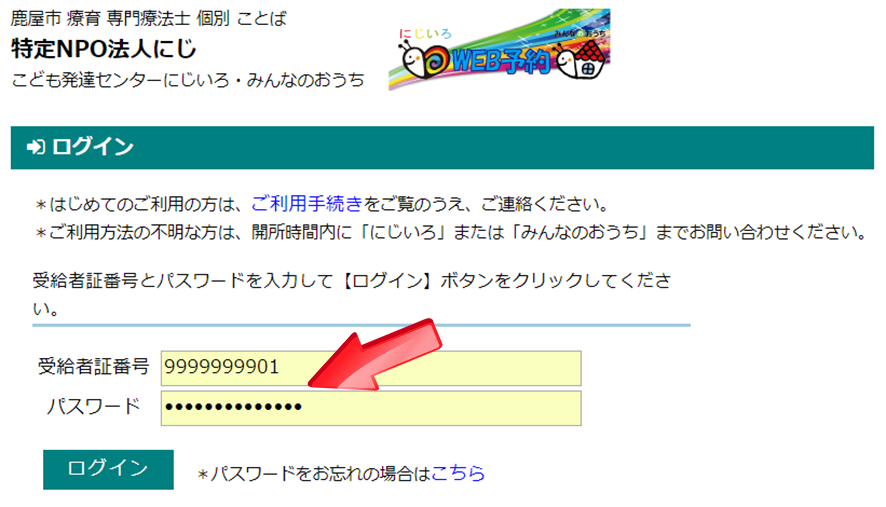
②ご予約トップページ画面が表示されます
③「ご予約」ボタンをクリックします
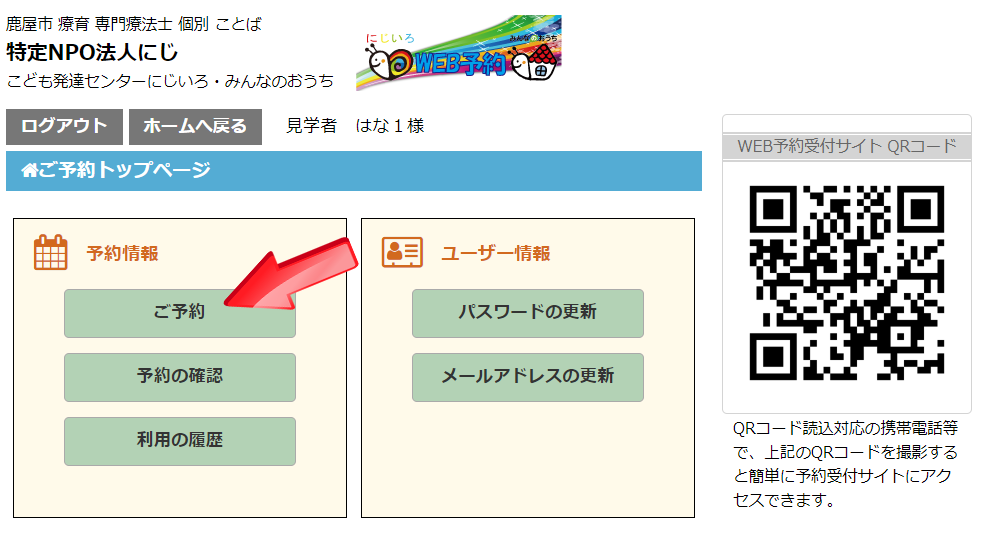
④「ご予約カレンダー」で予約したい予定に☑チェックをつけます
※所属グループ以外の欄には□チェックボックスが表示されません。
※支給日数以上の予約はできません。
※定員を超えた日を選択すると「キャンセル待ち」になります。
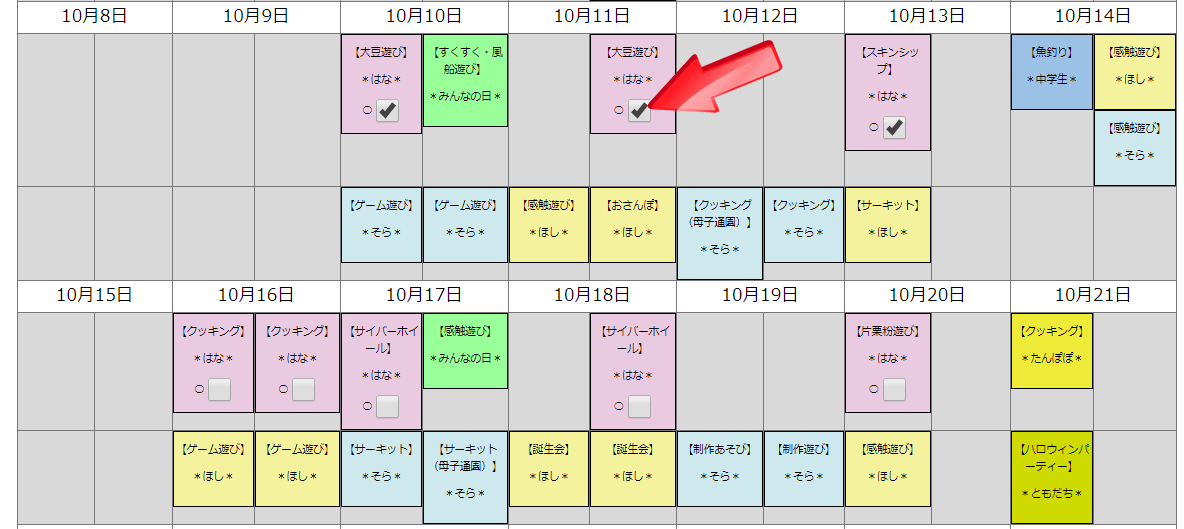
⑤予約したい予定すべてに☑チェックしたら「予約する」ボタンをクリックします
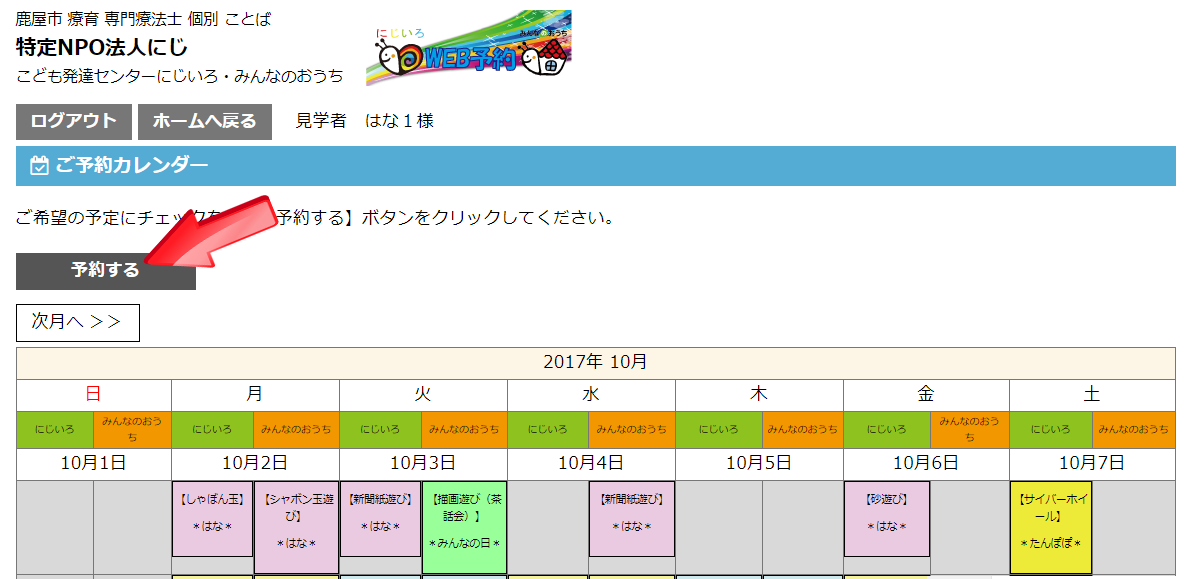
⑥「予約一覧」画面が表示されます
⑦予約状況を確認し、とりやめたい予定には削除チェックをつけて「予約する」ボタンをクリックします
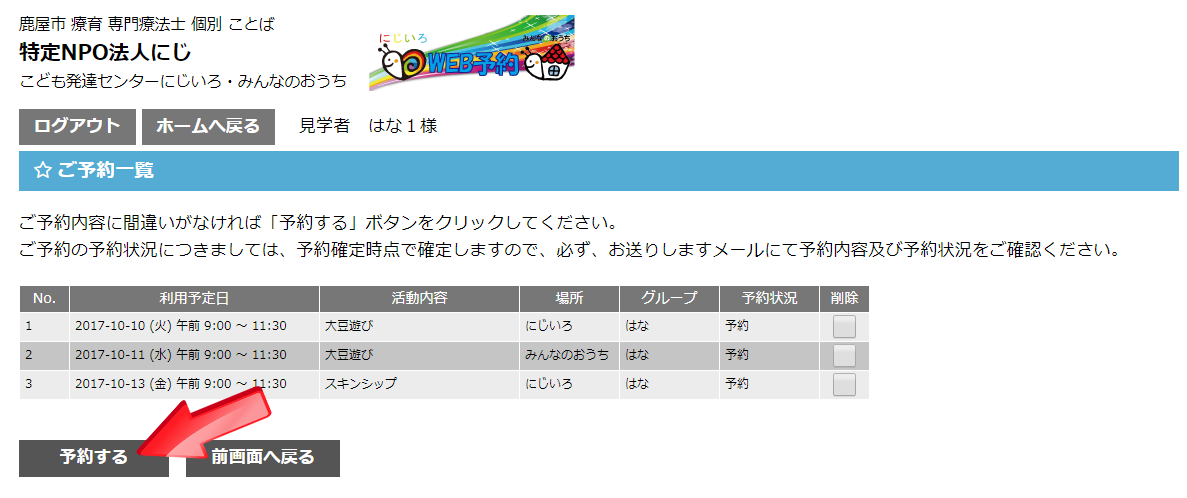
⑧「予約内容の確認」で「予約を確定する」ボタンをクリックします
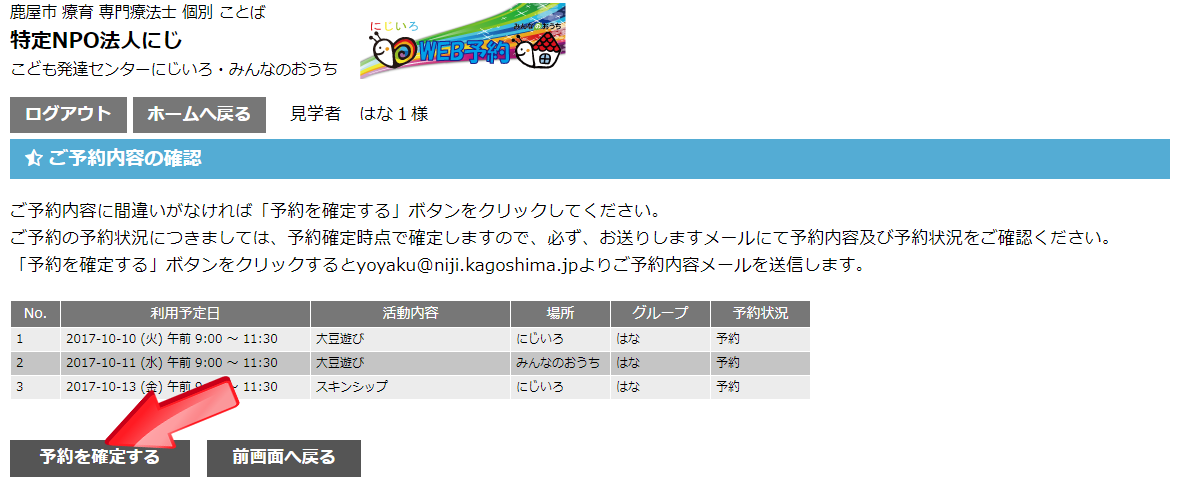
⑨予約が確定します
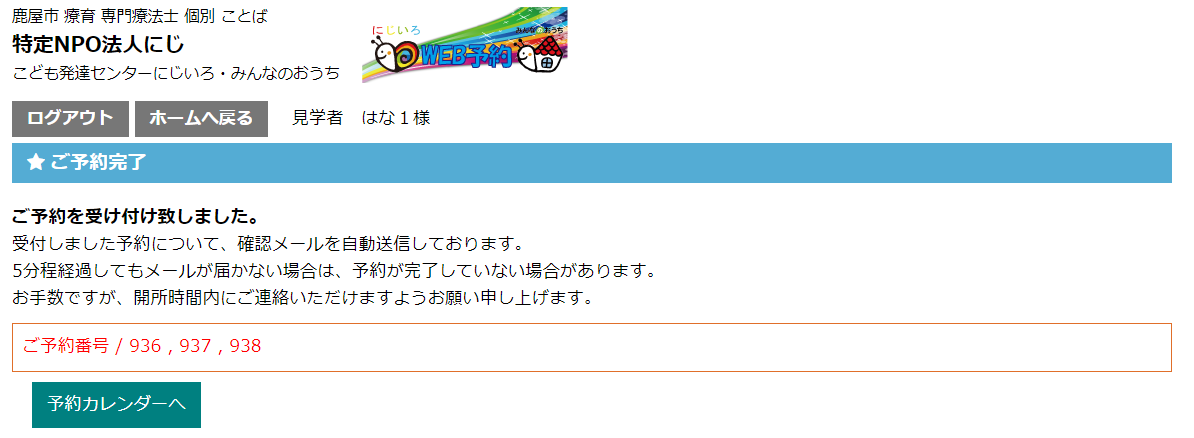
⑩予約完了メールが登録アドレスへ自動送信されます
※必ずメールの内容をご確認ください。
※ご予約の内容が記載されていないなどございましたら、お電話にてご連絡お願いします

3.予約をキャンセルする(予約を確認する)
①ログイン画面より「受給者証番号」と「独自に設定したパスワード」を入力してログインします。
②ご予約トップページ画面が表示されます
③「予約の履歴」ボタンをクリックします
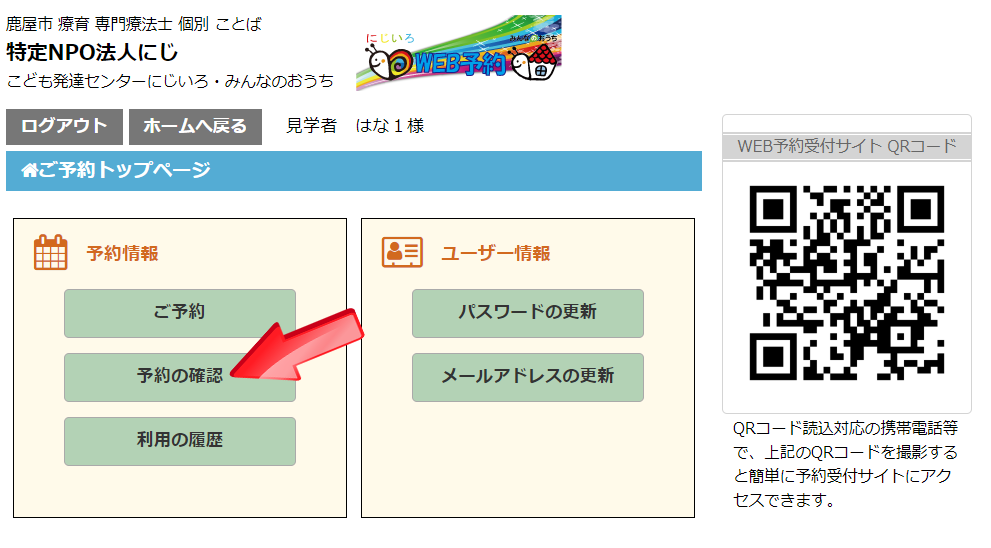
④キャンセルしたい予定の「予約番号」をクリックします

⑤「キャンセル理由」を記入(※必須)し、「キャンセルする」のボタンをクリックします
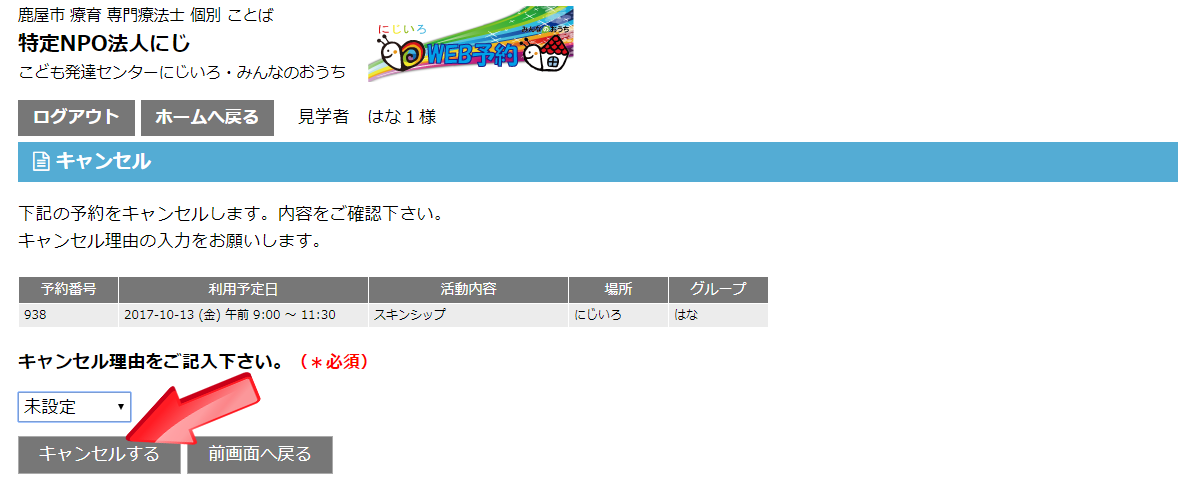
※キャンセル待ちの方がいた場合、繰り上げされた利用者様へ「繰り上げ予約メール」が自動送信されます。
4.利用の履歴を確認する
①ログイン画面より「受給者証番号」と「独自に設定したパスワード」を入力してログインします。
②ご予約トップページ画面が表示されます
③「利用の履歴」ボタンをクリックします

④「利用の履歴」が表示されます